Apakah Anda ingin menginstal ulang Kaspersky Antivirus, Kaspersky Internet Security atau Kaspersky Total Security pada PC Windows Anda tetapi tidak ingat kode aktivasi? Inilah cara menginstal ulang Kaspersky secara hukum tanpa harus memasukkan kode aktivasi.
Ketika Anda membeli lisensi Kaspersky di toko resmi atau toko online lainnya, kode aktivasi dikirim ke alamat email Anda. Anda dapat menggunakan kode aktivasi untuk mengaktifkan produk Kaspersky Anda setelah menginstal, menginstal ulang, atau mentransfer lisensi Kaspersky ke PC lain.

Tetapi ketika Anda membeli produk Kaspersky di toko ritel, Anda mendapatkan kotak Kaspersky yang termasuk CD Kaspersky serta selembar kertas yang berisi kode aktivasi.
Banyak pengguna sering salah menempatkan kertas yang berisi kode aktivasi dan mencoba menemukannya hanya saat menginstal ulang Kaspersky.
Untungnya, jika produk Kaspersky yang saat ini diinstal diaktifkan secara hukum di PC Anda, Anda tidak perlu kode aktivasi untuk menginstalnya kembali dan mengaktifkannya. Ya, jika Kaspersky diinstal dan diaktifkan pada PC Anda, Anda dapat menginstal ulang dan mengaktifkannya tanpa kode aktivasi.
Kaspersky memungkinkan pengguna untuk menghapus instalan produk Kaspersky tanpa menghapus informasi lisensi dari PC Anda. Setelah Anda menginstal ulang Kaspersky, pengaturan akan menggunakan informasi lisensi yang sama untuk mengaktifkan salinan Kaspersky Anda.
Instal ulang Kaspersky tanpa kode aktivasi
Berikut adalah cara menginstal ulang produk Kaspersky tanpa kode aktivasi.
Langkah 1: Buka kotak perintah Jalankan dengan menekan secara bersamaan logo Windows dan tombol R.
Langkah 2: Di kotak Jalankan perintah, ketik Appwiz.cpl dan kemudian klik tombol OK . Ini akan membuka jendela Program dan Fitur.
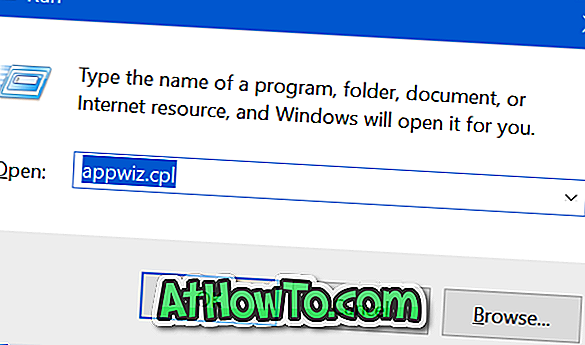
Langkah 3: Cari entri produk Kaspersky, klik kanan padanya, lalu klik Copot pemasangan / ubah opsi.

Langkah 4: Sekarang, Anda akan melihat dialog konfirmasi. Klik tombol Lanjutkan .

Langkah 5: Selanjutnya, Anda akan melihat wizard pengaturan Kaspersky. Klik tombol Next .
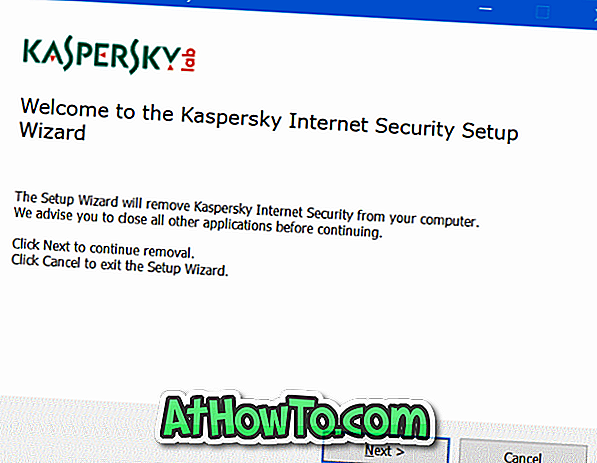
Langkah 6: Ketika Anda melihat layar berikut, pastikan untuk memilih informasi Lisensi dan kemudian klik tombol Next . Dari sini dan seterusnya, ikuti petunjuk di layar untuk menghapus instalasi Kaspersky.
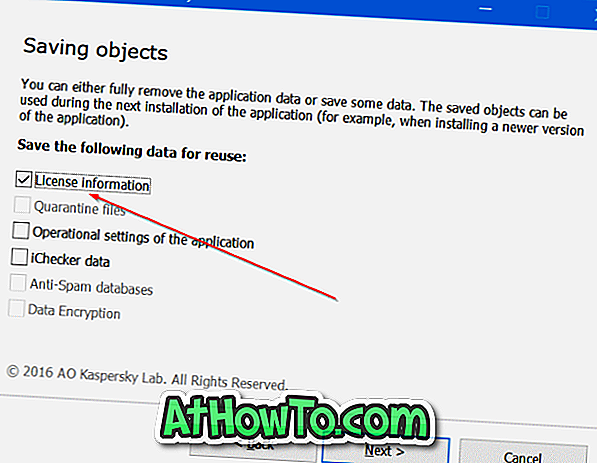
Setelah penghapusan instalasi selesai, silakan reboot PC Anda sekali.
Langkah 7: Unduh salinan Kaspersky yang baru dan kemudian instal yang sama. Pengaturan Kaspersky akan secara otomatis menggunakan informasi lisensi yang disimpan sebelumnya untuk mengaktifkan salinan produk Kaspersky Anda. Nikmati!



![Start Klasik Membantu Anda Melewati Layar Start Windows 8 Saat Anda Masuk [Perbarui]](https://athowto.com/img/windows-8-guides/933/classic-start-helps-you-skip-windows-8-start-screen-when-you-log.jpg)










